將 MP4 轉換為 MP3 的 7 種高品質、高速度的方法
如果你想聽某個MP4視頻的音頻,你可以 將MP4轉換為MP3 格式。因此,您可以用更小的檔案大小獲得相同的內容。 MP4 和 MP3 之間的主要區別在於可用性。透過將 MP4 轉換為 MP3,您可以輕鬆地從影片中提取音軌。
但是如何在您的裝置上將 MP4 轉換為 MP3 呢?幸運的是,有許多線上和離線轉換器可以跨平台幫助您。如果您不知道哪一款最適合您的 MP4 到 MP3 轉換器,您可以在此處獲取每個程式的最新教學和概述。

有許多在線和離線文件轉換器,可以在多平台上將MP4轉換為MP3。如果您不知道哪一個是最好的MP4到MP3轉換器,則可以在此處獲取最新的教程和每個程序的概述。
頁面內容
方法 1. 在 Windows 和 Mac 上將 MP4 高品質轉換為 MP3 的最佳方法
維德莫爾 視頻轉換 可以是市場上最好的批量轉換器,可在 Windows 和 Mac 上將 MP4 轉換為 MP3。配備硬體加速和多核心處理器,您可以將 MP4 批次轉換為 MP3 音訊文件,視訊轉換速度提高 50 倍。此外,該軟體可以保留原始MP4視訊質量,並且您轉換後的MP3音訊檔案將是高品質的。
如果您想提取某個音訊剪輯而不是轉換長 MP4 影片怎麼辦?幸運的是,您可以從 MP4 影片中間剪切剪輯並將其自由保存為 MP3 音樂剪輯。內建視訊剪輯器可以縮短 MP4 視訊而不損失品質。此外,您還可以獲得許多其他強大的 MP4 到 MP3 轉換功能。
Vidmore 最快的 MP4 到 MP3 轉換器的更多功能
- 支援批量MP4到MP3轉換以及200多種視訊/音訊格式,包括AAC、M4A等。
- 內置視頻編輯器可修剪,合併,修剪,旋轉,添加水印並應用效果。
- 使用預定義設置優化輸出MP3音頻配置文件。
- 通過無損轉碼等功能完全控制視頻和音頻質量。
- 借助世界上最先進的加速技術,視頻轉換速度提高了50倍。

如何在不損失品質的情況下批量將 MP4 轉換為 MP3
第1步。免費下載、安裝並執行 MP4 到 MP3 轉換器。拖放要轉換為 MP3 格式的 MP4 檔案。

第2步。展開「設定檔」清單以取得所有設定檔。從「通用音訊」類別中將 MP3 設定為輸出格式。您也可以選擇可用於將 MP4 轉換為相容格式的可攜式裝置。

第三步。點擊“剪輯”以存取其視訊分割器。您可以拖曳剪輯器或設定開始/結束時間來修剪 MP4 影片。預覽視窗將立即顯示所有變更。稍後,點擊“剪輯”確認並獲得新的片段。

第4步。如有必要,請按一下“設定”以調整音訊設定。完成所有自訂後,按一下「轉換」開始將 MP4 轉換為最佳品質的 MP3。

方法 2. 如何免費在線上將 MP4 轉換為 MP3
Vidmore免費在線視頻轉換器 可以是您在線上免費將 MP4 轉換為 MP3 的首選。它是 100% 免費從 MP4 視訊中提取音訊。該程式沒有檔案大小限製或煩人的廣告。因此,即使檔案很大,您也可以將 MP4 電影轉換為 MP3。同時,批量轉換允許用戶自由地在線上轉換多個MP4檔案。與普通線上轉換器相比,使用安全、方便、清潔。
第1步。開啟 https://www.vidmore.com/free-online-video-converter/ 在線運行 MP4 到 MP3 轉換器。按一下「新增要轉換的檔案」以導覽至其啟動器。

第2步。按一下「新增檔案」以導入 MP4 檔案。找到並點擊右下角的“音訊”圖示。選擇“MP3”作為每個 MP4 視訊的輸出音訊格式。

第三步。如果您想調整音訊編碼器、通道、取樣率和位元率,可以按一下檔案右側的「設定」。然後按一下“確定”繼續。

第4步。點擊“轉換”並設定目標資料夾。免費線上視訊轉換器將免費快速在線將 MP4 轉換為 MP3 音訊。

方法 3. 如何使用 VLC 媒體播放器將 MP4 變更為 MP3
VLC Media Player 是一款著名的多平台多媒體播放器、轉換器和編輯器。您可以在 Android 和 iPhone 上運行 VLC 並免費將 MP4 轉換為 MP3。就像大多數開源檔案轉換器一樣,VLC 具有過時或不太現代的介面。因此,對於沒有經驗的使用者來說,很難在 VLC 中找到高級和隱藏的功能。但您可以隨時查看以下詳細步驟,以了解如何使用 VLC 播放器將 MP4 轉換為 MP3。
第1步。運行 VLC 媒體播放器。從“媒體”下拉式選單中選擇“轉換/儲存”。
第2步。點擊「新增」瀏覽並開啟您的 MP4 影片檔案。然後點擊“轉換/儲存”繼續該過程。
第三步。從“設定”下的“設定檔”清單中選擇“音訊 - MP3”。
第4步。點擊“開始”,使用 VLC 媒體播放器將 MP4 轉換為 MP3。
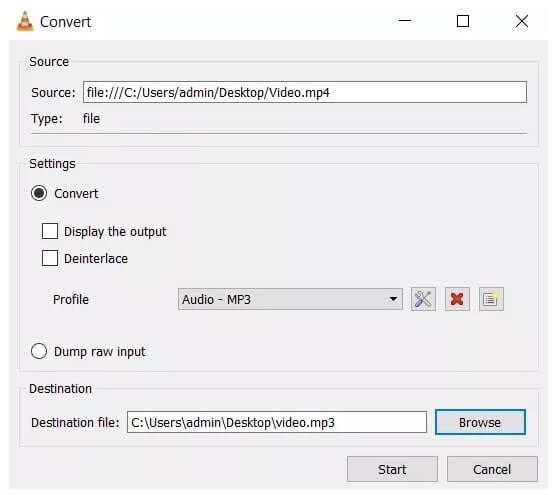
方法 4. 如何使用 Windows Media Player 將 MP4 轉換為 MP3
Windows Media Player 提供的不僅是 在 Windows 上播放 MP4 視頻。如果您的電腦上已安裝 Windows Media Player,則在 Windows 10、11 或更早版本的裝置上將 MP4 影片轉換為 MP3 會容易得多。轉換期間支援任何版本的 Windows Media Player。
第1步。在 PC 上開啟 Windows Media Player。
第2步。從左上角的“檔案”清單中選擇“開啟...”。找到 MP4 檔案並點擊“開啟”進行確認。
第三步。按一下「選單」返回 Windows Media Player 的主畫面。
第4步。按一下“組織”,然後按一下“選項”。
第5步。在「翻錄音樂」部分中,按一下「變更...」以選擇新的目標資料夾。在“格式”下選擇“MP3”作為輸出音訊格式。
第6步。按一下「確定」開始在 Windows Media Player 中將 MP4 轉換為 MP3。
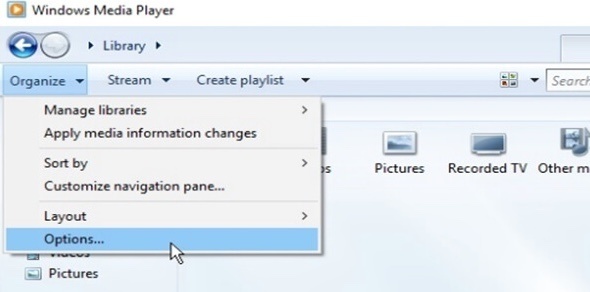
方法 5. 在 Android 上將 MP4 轉換為 MP3
Video to MP3 Converter是一款適用於Android的MP4至MP3 apk。您可以從MP4視頻文件中提取高質量的音頻。默認情況下,提取的音軌將另存為MP3文件。您可以使用集成的MP3剪切器創建鈴聲。
第1步。下載並安裝 Accountlab Video to MP3 Converter。在 Android 上運行 MP4 到 MP3 轉換器應用程式。
第2步。點擊「視訊轉音訊」即可存取內建視訊轉 MP3 轉換器。
第三步。選擇“簡單”或“進階”模式。
第4步。在“MP3”前標記。將“質量”滑桿從“最小”移動到“最大”。
第5步。在 Android 上點擊「提取」即可從 MP4 中提取 MP3。
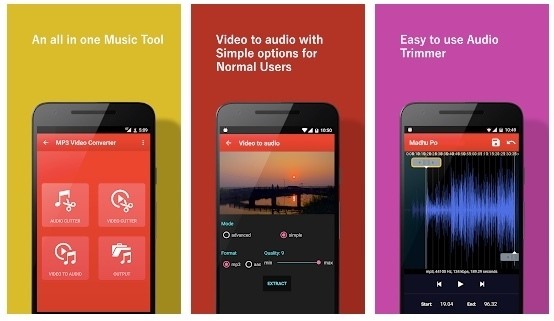
Vidmore Video Converter是所有Windows和Mac用戶推薦的MP4到MP3批處理轉換器。您可以在幾秒鐘內將大型MP4文件轉換為MP3格式,而不會損失質量。與VLC,HandBrake和其他轉換器不同,其用戶界面直觀,簡潔。您還可以在Vidmore Video Converter中獲得輕巧而強大的MP4到MP3編輯器。它是免費下載並嘗試。如果您不介意輸出質量和轉換速度,則可以使用上面提到的任何工具。
方法 6. 在 iPhone 上將 MP4 轉換為 MP3
線上 MP4 到 MP3 音訊轉換器可能會幫助您完成一些轉換任務。但如果您喜歡在 iPhone 上進行無限制的轉換,建議您在 iPhone 上安裝額外的應用程式。在這裡,我們推薦使用媒體轉換器 - 影片到 MP3。作為一款面向 iOS 用戶的簡單轉換器,Media Converter 顧名思義,可以有效地將 MP4 影片轉換為 MP3 檔案。話不多說,您可以按照以下指南了解如何在 iPhone 上將 MP4 影片轉換為 MP3。
第1步。您可以從 iPhone 上的 App Store 取得此媒體轉換器。安裝後,選擇視訊轉音訊工具。
第2步。允許此應用程式存取您的照片庫並從相簿中選擇 MP4 影片。或者,您可以從其他應用程式匯入 MP4。
第三步。匯入 MP4 影片後,從輸出格式選項中選擇 MP3。如果您願意,您可以調整參數設置,包括音訊位元率、音訊取樣率、音量等。
第4步。然後,點擊 出口 按鈕位於上方右上角。選擇免費轉換選項“重新編碼”,然後在 iPhone 上將 MP4 視訊轉換為 MP3 音訊。
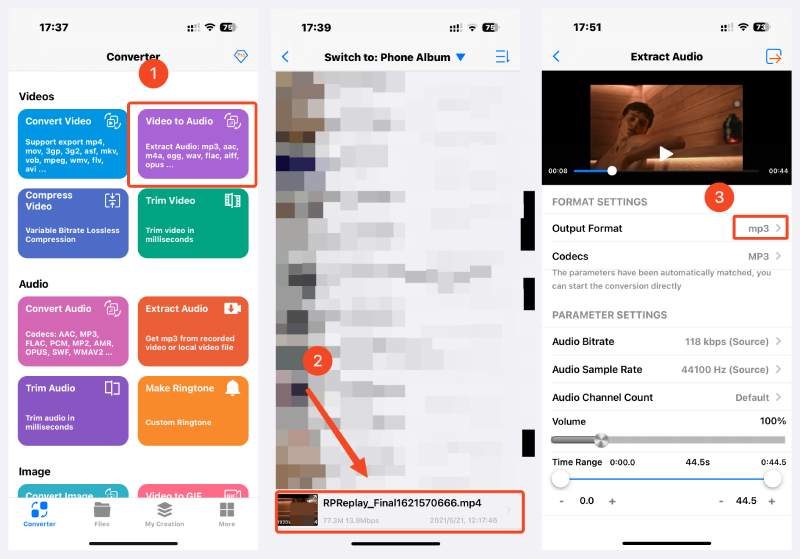
方法 7. 使用 iTunes 將 MP4 轉換為 MP3
第1步。首先,請確保您已安裝 iTunes。在您的計算機上打開它。以 Windows 電腦為例。點選 編輯 選單列上並選擇首選項。
第2步。在「首選項」視窗中,按一下「匯入設定」。然後,選擇 MP3編碼器 從使用下拉式選單匯入。
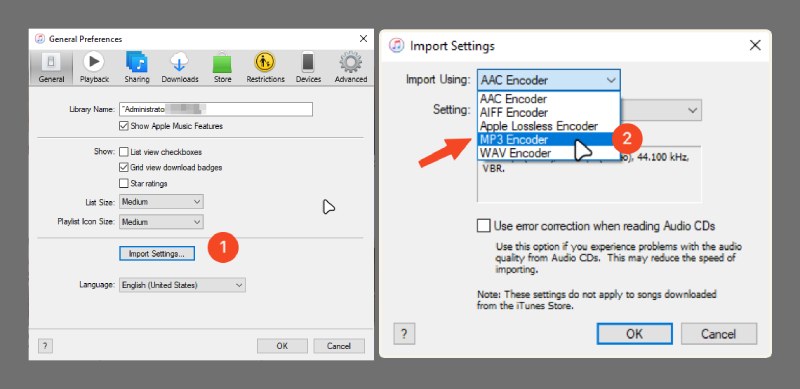
第三步。返回主窗口,依序點選「檔案」、「將檔案新增至庫」。然後,選擇要匯入的 MP4 影片檔案。

第4步。接下來,再次點擊“檔案”以選擇“轉換 MP3 版本”。開始了。這就是如何使用 iTunes 將 MP4 影片轉換為 iTunes 中的 MP3。
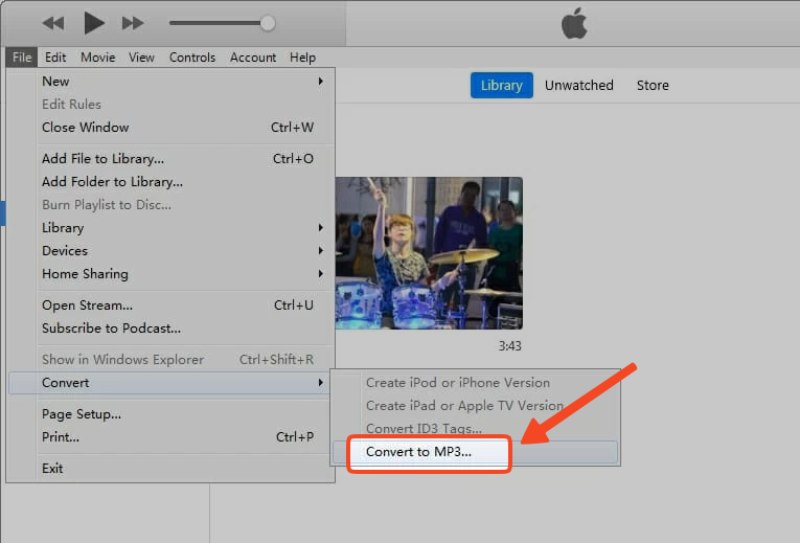
將 MP4 轉換為 MP3 音訊的常見問題解答
是否可以在 Mac 上使用 QuickTime 將 MP4 音訊轉換為 MP3 音訊?
是的。您可以在 QuickTime 中播放 MP4 視頻,選擇“檔案”,然後選擇“轉換”。在新的側面板中,選擇「建立 MP3 版本」以從 MP4 影片中提取 MP3 音樂。
如何免費且無限制地在線將 MP4 轉換為 MP3?
有許多線上轉換器可以滿足這樣的需求,例如CloudConvert、FreeConvert、Vidmore線上免費影片轉換器等。如果您想要免費且無限的從MP4到MP3的轉換,Vidmore的線上轉換器是明智的選擇。
我可以在 Audacity 中將 MP4 批次轉換為 MP3 嗎?
是的你可以。然而,這需要額外的工作。您必須在轉換之前安裝 FFmpeg 庫,您可以在 Audacity FAQ 社群中找到它。然後,您可以在 Audacity 中匯入 MP4 影片並將其匯出為 MP3 音樂。
結論
這就是為了 如何將 MP4 音訊轉換為 MP3 音訊 有效地跨越不同平台。如您所見,共有 7 種轉換方式,可協助您在 PC、Mac 和行動裝置上輕鬆取得 MP3 音訊檔案。將本文儲存到您的收藏中,下次當您需要從 MP4 影片中提取音訊時,您就會知道從哪裡獲得幫助。或者,您可以立即開始轉換並免費試用 Vidmore Video Converter,輕鬆實現從 MP4 到 MP3 的大量轉換。
MP4 & MP3


